快影怎么压缩视频大小才能清晰不变且快速导出?
在智能手机普及的今天,视频已成为记录生活的重要方式,但随之而来的存储空间问题也让不少用户头疼,快影作为一款功能丰富的视频剪辑App,不仅操作简单,还内置了实用的压缩功能,帮助用户轻松解决视频体积过大的难题,本文将详细介绍快影压缩视频的具体方法、参数设置技巧以及注意事项,让你在保证画质的同时,有效节省手机存储空间。

快影压缩视频的两种常用方法
快影提供了两种主流的视频压缩方式,用户可根据需求灵活选择,第一种是通过“导出”功能直接压缩,这是最常用的方法,适合日常社交平台分享的场景,打开快影App,导入需要剪辑的视频素材,完成剪辑后点击右上角的“导出”按钮,在导出界面找到“分辨率”选项,将默认的1080P调整为720P或480P,同时将“帧率”从60fps降至30fps,最后点击“导出”即可生成体积更小的视频文件,这种方法操作简单,无需额外设置,适合新手用户。
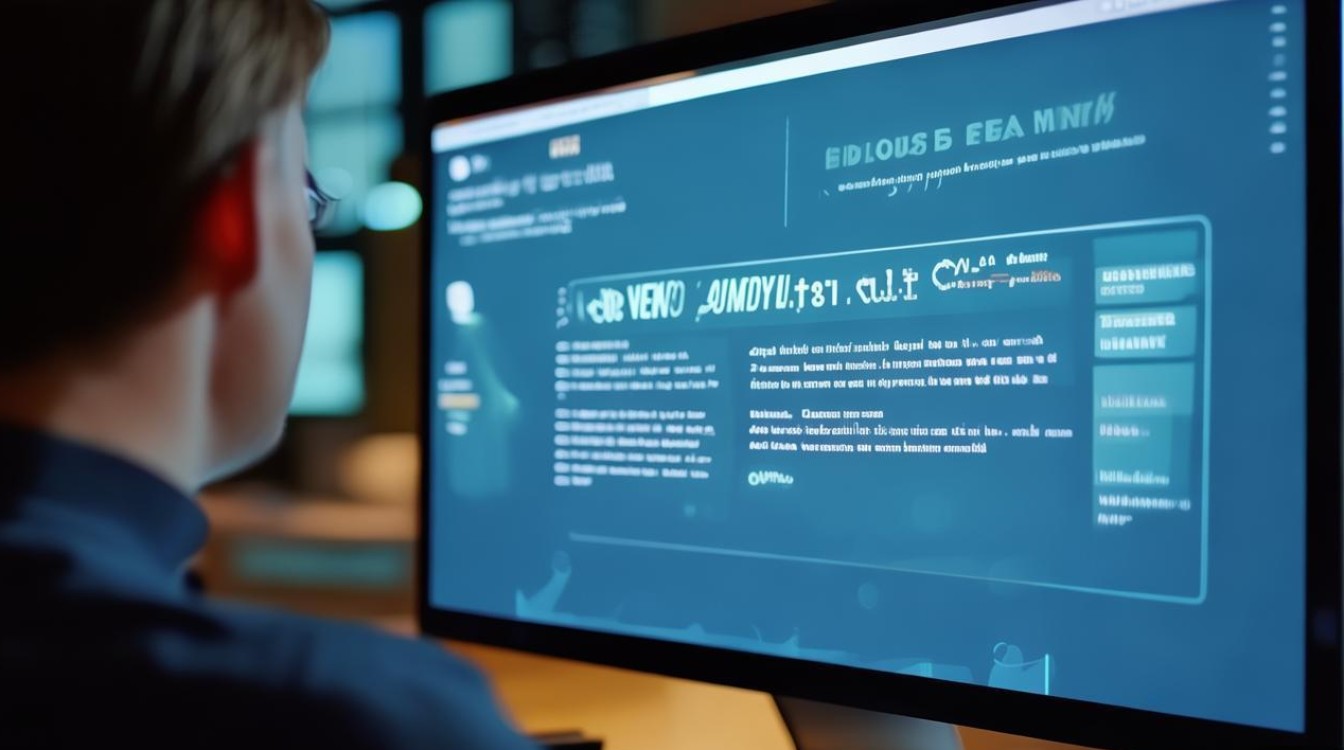
第二种方法是利用“工具箱”中的“压缩”功能,该功能提供了更精细的参数调节,在快影首页点击“工具箱”,选择“压缩”选项,导入视频后系统会自动分析当前文件大小,并推荐压缩比例,用户可通过拖动滑块手动调整压缩级别,从“轻度压缩”到“极致压缩”共有5个档位可选,需要注意的是,压缩级别越高,视频体积越小,但画质损耗也会相应增加,建议优先选择“中度压缩”,在体积和画质之间取得平衡。

压缩参数设置技巧
合理设置压缩参数是保证压缩效果的关键,以下是几个核心参数的优化建议:分辨率方面,1080P(1920×1080)适合高清播放,但文件体积较大;720P(1280×720)在手机屏幕上几乎无画质差异,体积可减少40%-60%;480P(854×480)则适合短视频平台分享,体积仅为原文件的1/3左右,帧率设置上,30fps是兼顾流畅度和体积的最佳选择,60fps虽然画面更顺滑,但文件体积会翻倍,码率(比特率)是影响画质的核心指标,快影会根据分辨率和帧率自动匹配,手动调节时建议不低于8Mbps,以避免画面出现马赛克。
不同场景下的压缩建议
针对不同使用场景,压缩策略也应有所调整,若用于微信朋友圈、抖音等社交平台,推荐使用720P分辨率、30fps帧率,码率控制在8-10Mbps,既能保证清晰度,又符合平台上传限制,如果是保存重要生活记录,可选择1080P分辨率、30fps帧率,通过降低码率至12Mbps左右实现轻度压缩,最大程度保留画质细节,对于需要长期存储的视频,建议先使用快影进行基础压缩,再通过电脑端专业软件进行二次处理,以达到最佳压缩效果。
注意事项与常见问题
在使用快影压缩视频时,有几点需要特别注意:一是避免反复压缩,每次压缩都会对画质造成损耗,建议一次性调整至合适参数;二是导出前关闭视频原声,若不需要可单独导出音频,进一步减少体积;三是关注手机存储空间,导出过程中确保有足够缓存空间,避免因存储不足导致导出失败,若出现压缩后视频无法播放的情况,可能是编码格式不兼容,可在导出时手动选择H.264编码,这是目前最通用的视频编码格式。
通过以上方法,用户可以轻松将大体积视频压缩至适合分享和存储的大小,快影的压缩功能虽然便捷,但也要注意平衡画质与体积的关系,避免过度压缩影响观看体验,在日常使用中,养成定期清理手机视频素材的习惯,配合快影的压缩功能,让手机存储空间始终保持充裕状态。
版权声明:本文由环云手机汇 - 聚焦全球新机与行业动态!发布,如需转载请注明出处。



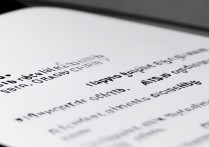


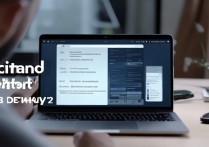





 冀ICP备2021017634号-5
冀ICP备2021017634号-5
 冀公网安备13062802000102号
冀公网安备13062802000102号